文章详情页
爱奇艺下载视频清晰度怎么设置?爱奇艺下载视频清晰度设置方法
浏览:118日期:2023-09-18 17:10:19
爱奇艺下载视频清晰度怎么设置?不少小伙伴在下载视频时没有选择设置下载视频的质量,所以下载好的视频清晰度较差,下面和大家分享一下爱奇艺下载视频清晰度设置方法。
怎么设置爱奇艺客户端下载视频的清晰度?
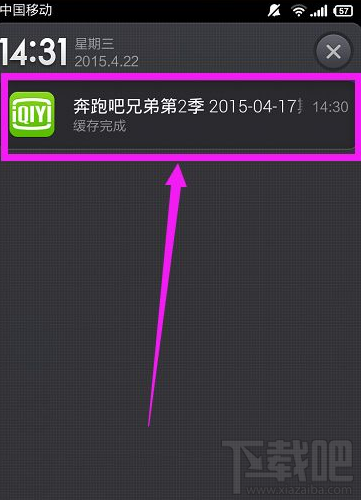
方法一
1.打开爱奇艺视频播放器,选择使用侧栏菜单项中的“下载”项。
2.在“下载”中,打开菜单下拉,使用其中的:“设置”项。
3.或者直接使用如图中的“设置”按钮也行的。
4.现在,我们在设置框中,选择使用“下载视频”项。
5.在其中有个“下载视频清晰度”栏,这里列举了视频的清晰度选项。
6.选择一个自己想要的清晰度,比如“超清”版。
选择好了之后,点击下方的“确定”按钮,完成设置的保存应用。
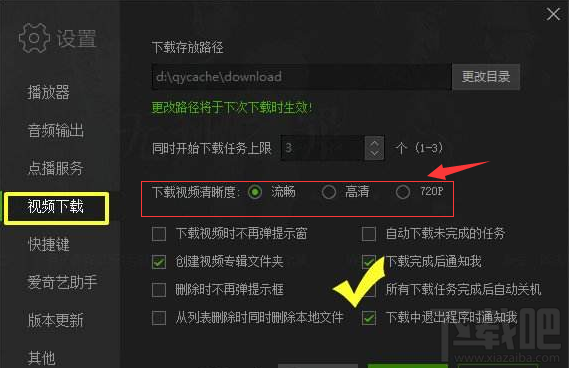
方法二
1.首先打开爱奇艺PPS,进入到主界面
2.点击爱奇艺PPS左上角“爱奇艺”绿色字样
3.在弹出的选项卡中,点击“设置”
4.在设置中,点击“视频下载”
5.在右侧,下载视频清晰度中,在流畅、高清、超清,选择一个,作为下载影视的清晰度使用
6.最后点击应用并确定即可
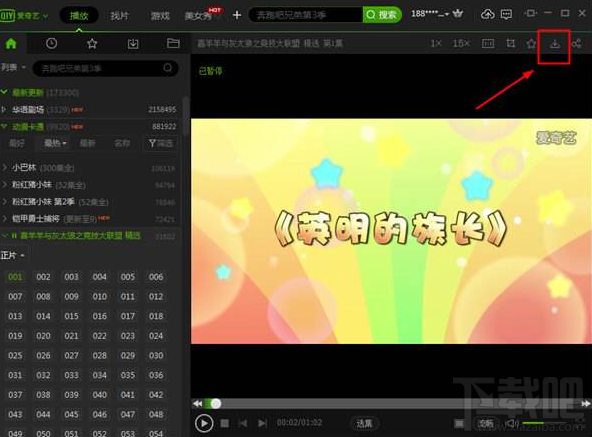
方法三
1.启动爱奇艺影音,点击程序界面右上菜的【菜单】按钮。
2.在【菜单】下,点击选择【设置】选项。
3.在【设置】界面下,点击选择【下载设置】--》【下载视频清晰度】选择想要设定的清晰度--》【确定】选项完成操作。
以上就是爱奇艺下载视频清晰度设置方法,希望能够帮助大家,了解更多内容,请关注好吧啦网!
标签:
爱奇艺
排行榜

 网公网安备
网公网安备